Компьютеры
Ремонт компьютеров

-
Выезд мастера на дом
-
Бесплатная
диагностика -
Гарантия
1 месяц
Диагностика
Ремонт устройства всегда начинается с программной и аппаратной диагностики. Чтобы устранить неполадку, важно выяснить её причину, а она далеко не всегда очевидна. Допустим, система загружается, но сообщает о неисправности жёсткого диска. Признак один, а возможных причин несколько — начиная от ошибки «биоса» и заканчивая повреждением блока магнитных головок внутри HDD.
Ответ далеко не всегда лежит на поверхности. Диагностика помогает найти его и выбрать оптимальный и наименее затратный способ ремонта. Чтобы выяснить причину неполадки, мастера используют специальное ПО и измерительные приборы.
Замена оперативной памяти
Оперативные запоминающие устройства (ОЗУ, RAM) отвечают за функцию кратковременной памяти, благодаря которой компьютеру удаётся одновременно решать несколько задач. Плашки RAM — микросхемы, которые подсоединяются к материнской плате через специальный разъем.
Неполадки оперативной памяти обычно связаны либо с повреждением этого разъёма, либо со сбоями в цепи питания. Также замена модулей RAM необходима для полноценного апгрейда ПК, поскольку от объёма оперативной памяти во многом зависит производительность компьютера — скорость открытия программ и передачи данных, быстрота загрузки ОС, кадровая частота в играх.
Замена жёсткого диска на SSD
В сравнении с твердотельным накопителем у винчестера есть ряд преимуществ, поэтому носители HDD до сих пор активно используются. Тем не менее растет и спрос на SSD, поскольку информацию они обрабатывают значительно быстрее, а стоимость их постепенно снижается. Всё чаще пользователи устанавливают твердотельный накопитель в качестве системного диска, а вместительный винчестер оставляют для хранения больших объёмов данных.
Таким образом удаётся заметно повысить производительность системы и не жертвовать для этого свободным пространством на диске, поскольку в плане объёма памяти SSD винчестерам всё ещё уступают.
Замена материнской платы
Системная плата — главная микросхема ПК, в которую встраиваются все основные комплектующие, начиная от процессора и видеокарты и заканчивая разъёмами для подключения внешних устройств. Неполадки материнской платы не останутся незамеченными: компьютер или полностью выйдет из строя, или возникнут серьезные сбои в его работе. Замена платы — крайняя мера. К ней прибегают тогда, когда восстановление технически невозможно — например, после сильных электромеханических повреждений. При возможности мастера стараются восстановить системную плату, чтобы снизить стоимость ремонта.
Замена звуковой карты
Звуковой модуль отвечает за работу динамиков и микрофона. Неполадки микросхемы приводят к полной или частичной неработоспособности этих устройств. Например, при разговоре в Skype собеседник перестаёт вас слышать, а звук из динамиков прерывается. В некоторых случаях карту удаётся восстановить.
Скажем, при поломке порта достаточно будет припаять новый разъём к старой микросхеме. Однако при более серьёзных повреждениях (особенно электромеханических) звуковую карту приходится менять. Изредка её обновляют в рамках апгрейда ПК, так как устаревшие звуковые карты не позволяют подключить к компьютеру современное акустическое оборудование.
Замена видеокарты
В отличие от многих моделей ноутбуков, видеокарта системного блока никогда не впаивается в материнскую плату, поэтому замена графического адаптера не требует больших усилий. Поскольку этот модуль отвечает за обработку картинки, его неисправность всегда чревата проблемами с изображением: оно пропадает полностью, исчезает на время или ухудшается. Иногда на экране монитора появляются полосы, рябь, искажения, графические артефакты. Если восстановить неисправный видеоадаптер невозможно, его меняют на новый. Также замена видеокарты обязательна для полноценного апгрейда компьютера, особенно игрового.
Замена блока питания
Блок питания (БП) отвечает за энергоснабжение комплектующих, поэтому его неисправности опасны для системы в целом. Перепады напряжения в цепях питания иногда приводят к тому, что из строя выходит материнская плата или сразу несколько подключенных к ней модулей. В этом случае восстановление ПК обходится особенно дорого. Поэтому при первых признаках неполадки блока питания компьютер следует обесточить и обратиться в сервис-центр.
БП меняют не только при неисправностях, но и в рамках модернизации десктопа: чем производительнее компьютер, тем мощнее должен быть его блок питания.
Замена СD/DVD
Эпоха компакт-дисков постепенно уходит, но некоторые пользователи остаются верны этим носителям и желают заменить оптический привод в случае неполадки. Впрочем, полная замена модуля требуется не всегда. Иногда удаётся обойтись точечным ремонтом — например, заменой шлейфа или неисправного разъема.
Если CD/DVD привод выходит из строя, система, как правило, продолжает работать, а проблемы возникают исключительно при попытке вставить, извлечь или запустить диск. При неисправностях механизма лоток привода не реагирует на нажатие кнопки, либо не вращается вставленный диск. При электрических повреждениях дисковод чаще всего просто не распознаётся компьютером.
Замена процессора (CPU)
Центральный процессор (ЦП) — мозг компьютера, поэтому при его неисправностях система работать не будет. Из строя процессор обычно выходит в результате короткого замыкания или перегрева. Иногда он приходит в негодность из-за неправильного разгона. Восстановлению ЦП не подлежит, поэтому в случае неисправности его меняют на новый.
Другое дело, если проблема кроется не в самом чипе, а в сокете (разъёме для него) или в материнской плате: тогда процессор удаётся сохранить. Исправный ЦП меняют при апгрейде ПК: поскольку этот модуль — один из главных в системе, он во многом определяет мощность компьютера и его быстродействие.
Ремонт монитора
Наряду с мышью и клавиатурой монитор компьютера — необходимое периферийное устройство. Так как именно он отвечает за вывод изображения и его качество, неисправность монитора нередко делает дальнейшее использование компьютера невозможным. Если изображение на экране искажается, тускнеет или вовсе пропадает, важно для начала выяснить, действительно ли проблема в мониторе. Поскольку аналогичные симптомы характерны, например, для неполадок видеокарты, правильная диагностика особенно важна. Ремонт монитора предполагает замену матрицы или подсветки, починку разъемов, восстановление питания и другие манипуляции.
Ремонт блока питания
К неполадкам блока питания (БП) приводят нестабильность электросетей, нарушение условий эксплуатации, конструкционные недоработки и ошибки при сборке. В результате неисправности БП компьютер перестаёт включаться или запускается, но лишь на несколько секунд, после чего подача электроэнергии прекращается.
При серьёзных повреждениях блока (например, вызванных коротким замыканием) он обычно становится неремонтопригодным. Но если неполадка незначительна (вышел из строя кулер, сгорел транзистор), БП удаётся восстановить. Однако помните, что попытка отремонтировать его самостоятельно может оказаться не только бесполезной, но и опасной.
Ремонт ИБП
Зачастую компьютеры выходят из строя из-за сбоев при подаче электроэнергии. Застраховаться от подобных неприятностей помогают источники бесперебойного питания. К сожалению, сами они тоже порой выходят из строя: быстро разряжаются, выключаются при отсутствии внешнего питания, не передают напряжение компьютеру. После восстановления обязательно производится калибровка ИБП с использованием сервисных программ. Также мастера подключают новые источники бесперебойного питания и настраивают их.
Замена термопасты
Термопаста — многокомпонентное вещество, обладающее высокой теплопроводностью. Оно участвует в охлаждении комплектующих, а именно процессора и видеокарты, так как именно они особенно склонны к перегреву. За несколько месяцев термопаста теряет первоначальные свойства: она высыхает, и теплообмен при работе компьютера нарушается. Если долго не обновлять термопасту, ЦП и видеоадаптер начнут перегреваться и в итоге выйдут из строя — вероятно, без возможности восстановления.
Обычно термопасту меняют в ходе чистки системного блока от пыли, которую необходимо выполнять не реже, чем раз в полгода.
Замена Wi-Fi платы
Модуль вай-фая отвечает за беспроводное подключение компьютера к интернету или локальной сети. При неисправности разъёма или из-за электромеханических повреждений он выходит из строя. В результате связь с сетью либо пропадает полностью, либо возникают сбои: например, компьютер отправляет данные, но не получает их. При этом программа для поиска и устранения неисправностей иногда выявляет аппаратную неполадку, а иногда лишь сообщает о неизвестной ошибке.
При подозрении на аппаратную неисправность системный блок необходимо разобрать, осмотреть материнскую плату, проверить сам Wi-Fi модуль и при необходимости заменить его.
Ремонт кулера
Вентиляторы используются для охлаждения комплектующих внутри системного блока. Поскольку некоторые модули, особенно процессор, видеокарта и блок питания, склонны к перегреву, их необходимо постоянно охлаждать с помощью кулеров. Когда вентилятор выходит из строя, температура модуля, который он охлаждал, резко повышается. В результате в лучшем случае срабатывает температурный датчик, и компьютер выключается, а в худшем — модуль «сгорает» из-за перегрева.
Восстановить его после этого удается далеко не всегда, поэтому при первых признаках неисправности вентилятора следует выключить компьютер и обратиться в сервис-центр.
Замена шлейфов
Для соединения некоторых устройств системного блока с материнской платой используются ленточные шлейфы — группы тонких проводов с коннекторами по краям. Несмотря на изоляцию, они хрупки и легко рвутся. Данная проблема более характерна для ноутбуков, чем для десктопов, у которых нет подвижных частей, и все шлейфы находятся в состоянии покоя. Поэтому на стационарном ПК они чаще подвергаются электрическим, чем чисто механическим повреждениям. Независимо от причины, компьютер перестаёт распознавать устройство, к которому присоединён шлейф. Чтобы проверить состояние жил, мастера используют метод «прозвона».
Ремонт материнской платы
Системная плата — базовая микросхема ПК с разъёмами для подключения процессора, видеоадаптера, звуковой карты и прочих обязательных и дополнительных модулей. В состав материнской платы входит множество мелких деталей, каждая из которых влияет на работу компьютера в целом.
Например, единственный перегоревший транзистор способен вызвать сбой в цепи питания и привести к полной неработоспособности ПК. Поскольку замена системной платы обойдется недешево, сервисные инженеры стараются обойтись точечным ремонтом: меняют неисправные разъемы и мелкие детали, восстанавливают токопроводящие дорожки и устраняют дефекты различного происхождения.
Ремонт системы охлаждения
Чтобы системный блок не перегревался, комплектующие необходимо постоянно охлаждать. Для этого существует система радиаторов и кулеров (вентиляторов). Последние весьма уязвимы и нуждаются в регулярном техобслуживании. Во время чистки компьютера от пыли кулеры необходимо разбирать, смазывать, проверять. Если этого не делать, долго они не прослужат. В итоге появятся посторонние шумы, щелчки, лязг.
Когда вентилятор окончательно выйдет из строя, модуль, который он охлаждал, начнёт перегреваться, что чревато серьезными неполадками. Чтобы этого не произошло, неисправность системы охлаждения важно устранить своевременно.
Диагностика материнской платы
На системной плате компьютера расположены десятки деталей и разъемов разного назначения. Поскольку эта плата — основа системного блока, её неполадки столь же разнообразны, сколь и серьёзны. При подозрениях на неисправность важна правильная диагностика, поскольку она позволяет дифференцировать неполадки со схожими признаками и выбрать верный метод восстановления.
Диагностика включает в себя визуальный осмотр, программную проверку, а также тестирование с помощью мультиметра. Новая материнская плата стоит недешево, но профессиональная диагностика в большинстве случаев позволяет обойтись точечным ремонтом.
Диагностика блока питания
Блок питания регулирует энергоснабжение ПК, поэтому его неисправности зачастую приводят к полной неработоспособности десктопа. При этом БП — устройство не из дешёвых, и для пользователя всегда выгоднее отремонтировать его, чем менять на новое. А полноценный ремонт невозможен без профессиональной диагностики с использованием специальных программ и инструментов. Если компьютер перестал реагировать на кнопку питания или выключается тотчас после запуска, можно предположить, что блок питания неисправен. Так это или нет, выяснится в процессе диагностики.
Ремонт системного блока
Корпус десктопа не так часто нуждается в ремонте, как корпус ноутбука. Однако неприятности случаются и со стационарными ПК: системные блоки падают при перевозке, а дома на них роняют тяжелые предметы. К тому же современные корпуса более хрупки, чем у компьютеров предыдущих поколений, где пластиковой была лишь передняя панель, а верхняя и боковые крышки делались из металла.
Сегодня часто встречаются системные блоки с прозрачной боковой крышкой — естественно, пластиковой, а повредить пластик несложно. Но многие дефекты системного блока можно устранить и таким образом вернуть компьютеру достойный внешний вид.
Настройка
Купив новый компьютер, его необходимо правильно настроить. Для нормальной работы комплектующих нужно верно задать параметры «биоса». Программная же часть настраивается средствами операционной системы, причем существуют приложения для автоматической настройки, но только выбрав опции вручную, удастся настроить компьютер согласно индивидуальным нуждам владельца.
Оптимизация разгрузит систему, сделает её более производительной и удобной для пользователя. Также настройка ПК необходима при замене комплектующих и подключении некоторых периферийных устройств.
Прошивка
BIOS — программа материнской платы, которая управляет настройками аппаратной части ПК. Установка «биоса» или смена его версии на компьютере также называется прошивкой. Она необходима при апгрейде десктопа, когда к материнской плате подключают новые устройства — например, процессор или видеоадаптер. Поскольку старая версия управляющей программы может не содержать информации о новых устройствах, последние работать не будут.
Также BIOS переустанавливают, когда программа дает сбой — например, в результате заражения вирусом. Прошивка «биоса» иногда помогает восстановить систему, не прибегая к замене дорогостоящей материнской платы.
Замена комплектующих
Системный блок хорош тем, что любые комплектующие в нём легко заменить. Процессор, графическое ядро и различные дополнительные модули не впаиваются в материнскую плату, как у большинства ноутбуков и моноблоков, а вставляются в предназначенные для них разъёмы. Поэтому замена комплектующих не займёт много времени у специалиста.
Установка новой видеокарты, жесткого диска, ОЗУ и других устройств производится как с целью ремонта компьютера, так и для его модернизации. Мастера нашего сервис-центра не только устанавливают совместимые комплектующие, но и помогают пользователю выбрать их, исходя из его индивидуальных запросов.
Обслуживание
Как и любая другая машина, компьютер нуждается в регулярном техническом обслуживании, причем как аппаратной, так и программной части. Например, каждые несколько месяцев комплектующие необходимо чистить и менять термопасту, поскольку иначе пыль осядет на микросхемах, забьет радиаторы, будет препятствовать вращению кулеров и приведет к неисправностям, начиная от перегрева и заканчивая коротким замыканием, так как пыль обладает электропроводностью. Нуждается в регулярной очистке и файловая система, так как скопившийся информационный мусор будет замедлять ОС, и производительность компьютера снизится.
Сервис-центр «Скорая компьютерная помощь» занимается восстановлением и техобслуживанием системных блоков. Мы работаем с физическими и юридическими лицами, а услуги оказываем на дому или в офисе у клиента в удобное для него время.
Возможен как разовый выезд мастера, так и постоянное техническое обслуживание по договору. Инженеры сервис-центра имеют профильное образование и проходят дополнительную подготовку в крупных IT-компаниях. В работе они используют профессиональное оборудование и устанавливают оригинальные комплектующие, которые всегда есть в наличии на складе сервис-центра. Все услуги мы оказываем официально, выдаем чеки и берём на себя гарантийные обязательства.
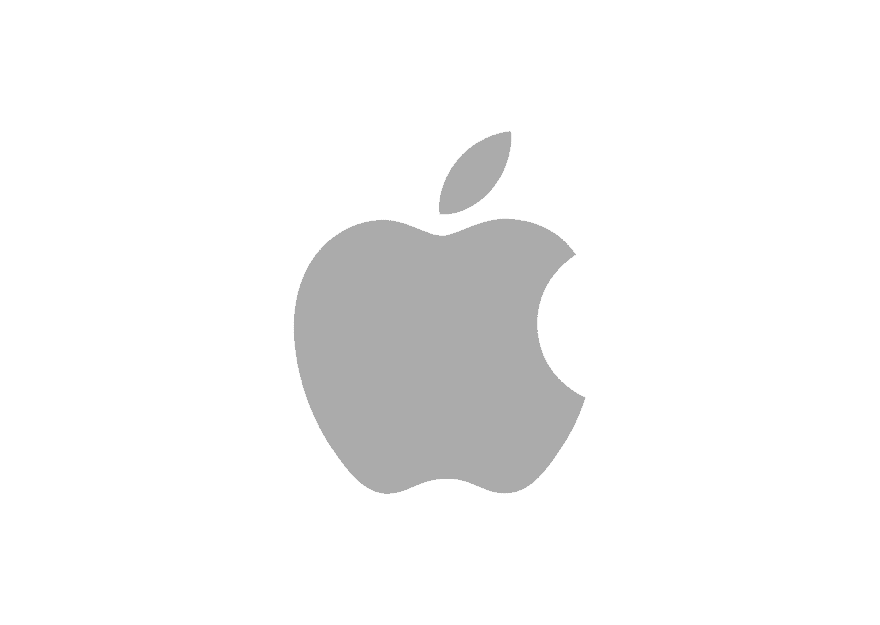










Компьютер включался, но показывал только чёрный экран, процессор быстро и сильно нагревался. Что делать - не понятно. Позвонил в “Скорую компьютерную помощь” по совету друзей. Быстро приехали, помогли, технику увезли в сервис. Отработали очень организованно, даже не ожидал.
Никита Щадилов